 System-Tutorial
System-Tutorial
 LINUX
LINUX
 Eine Anleitung zur Verteilung von Linux -Festplatten mit `fdisk` und' parted '
Eine Anleitung zur Verteilung von Linux -Festplatten mit `fdisk` und' parted '
Eine Anleitung zur Verteilung von Linux -Festplatten mit `fdisk` und' parted '
Aug 02, 2025 am 07:14 AMFDISK ist für die Verwendung geeignet, wenn die MBR Partitionstabelle und die Festplatte weniger als 2 TB sind und für einfache interaktive Operationen geeignet sind. 1. Wenn Sie FDISK verwenden, verwenden Sie zuerst P, um die aktuelle Partitionstabelle zu sehen, n, um eine neue Partition zu erstellen, den Typ, w, um ?nderungen zu speichern. 2. TEILED ist für Festplatten über 2 TB geeignet oder wenn GPT -Unterstützung erforderlich ist, k?nnen Skriptvorg?nge durchgeführt werden. 3. Bei der Verwendung von Parted erstellt MKLabel GPT GPT -Tags, Einheiteneinheiten, MKPart erstellt Partitionen, Drucke, um Ergebnisse anzuzeigen und das Beenden zu beenden. 4. Beide müssen sorgf?ltig auf Ger?teamen überprüft werden, um Datenverlust aufgrund von Fehlervorg?ngen zu vermeiden. 5. formatieren Sie die Partition mit dem Befehl MKFS und k?nnen nach dem Mount verwendet werden. B?gen Sie immer wichtige Daten vor dem Betrieb und best?tigen Sie, dass der Ger?tename korrekt ist.

Linux Disk Partitioning ist eine grundlegende F?higkeit für Systemadministratoren und Power -Benutzer. Egal, ob Sie ein neues Laufwerk einrichten, Partitionen ?ndern oder sich auf eine frische Betriebssysteminstallation vorbereiten. Wenn Sie wissen, wie Tools wie fdisk und parted verwendet werden, k?nnen Sie die volle Kontrolle über Ihr Speicherlayout erhalten. W?hrend beide Tools den gleichen grundlegenden Zweck erfüllen - Scheibenpartitionen zu erstellen und zu verwalten - unterscheiden sie sich in F?higkeiten und Anwendungsf?llen.

Hier ist ein praktischer Leitfaden zur Verwendung fdisk und parted , wann Sie jeweils verwendet werden müssen und was Sie wissen müssen, um gemeinsame Fallstricke zu vermeiden.
Wann man fdisk vs. parted benutzt
Verwenden Sie fdisk , wenn:
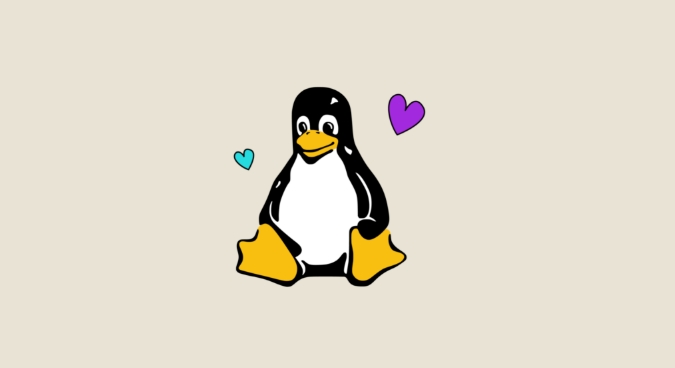
- Sie arbeiten mit MBR (Master Boot Record) Partitionstabellen.
- Die Festplatte ist unter 2 TB Gr??e.
- Sie bevorzugen eine einfache, textbasierte interaktive Schnittstelle.
- Sie ben?tigen keine erweiterten Funktionen wie die Gr??e des Gr??ens oder nicht-zerst?rerischen Vorg?nge.
fdisk ist zuverl?ssig, weit verbreitet und ideal für grundlegende Partitionierungsaufgaben auf Scheiben im ?lteren Stil.
Verwenden Sie parted wann:
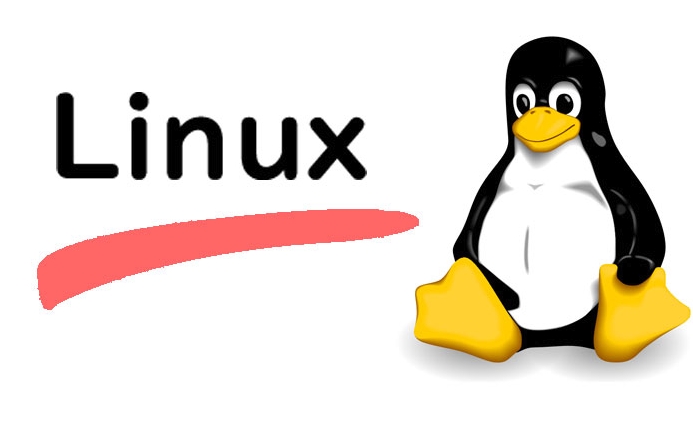
- Die Festplatte ist gr??er als 2 TB .
- Sie ben?tigen GPT -Unterstützung (Guid Partition Table) .
- Sie m?chten Partitionen ?ndern, verschieben oder kopieren (mit Vorsicht).
- Sie skriptieren Partitionierungsaufgaben (unterstützt den nicht-interaktiven Modus).
parted ist moderner und flexibler, insbesondere für gro?e Laufwerke und fortschrittliche Einstellungen.
Verwenden Sie fdisk , um eine Festplatte zu partitionieren
Lassen Sie uns mit fdisk eine neue Partition auf /dev/sdb erstellen.
-
fdiskstarten:sudo fdisk /dev /sdb
überprüfen Sie die aktuelle Partitionstabelle: Geben Sie bei der Eingabeaufforderung
pein, um das aktuelle Partitionslayout zu drucken.Erstellen Sie eine neue Partition:
- Geben Sie
nein, um eine neue Partition zu erstellen. - W?hlen Sie
pfür Prim?r (oderefür erweitert). - Standardwerte akzeptieren oder Sektorbereiche angeben.
- Best?tigen Sie die Partitionsgr??e (z. B.
20Gfür 20 GB).
- Geben Sie
Setzen Sie den Partitionstyp (optional):
- Geben Sie
t, um den Partitionstyp zu ?ndern. - Geben Sie die Partitionsnummer ein.
- W?hlen Sie einen Typcode (z. B.
8efür Linux LVM,82für Swap).
- Geben Sie
Ver?nderungen schreiben:
- Geben Sie
wein, um die neue Partitionstabelle auf Scheibe zu schreiben und zu beenden. - Oder
q, ohne zu sparen.
- Geben Sie
?? Warnung:
wWenden Sie sofort ?nderungen an. Es gibt keinen Rückg?nger.
Benachrichtigen Sie den Kernel über ?nderungen:
sudo partProbe /dev /sdb
Oder bei Bedarf neu starten.
Format und Verwendung:
sudo mkfs.ext4 /dev /sdb1 sudo mkdir /mnt /mydisk sudo montage /dev /sdb1 /mnt /mydisk
Verwenden Sie sich für GPT und gro?e Scheiben parted
Bei Festplatten über 2 TB oder bei Verwendung von UEFI -Systemen ist GPT erforderlich. fdisk kann technisch mit GPT (über gdisk ) handhaben, ist parted besser geeignet.
überprüfen Sie die Festplatte und verwenden Sie
parted:sudo parted /dev /sdc
Erstellen Sie eine GPT -Partitionstabelle: Innerhalb
parted, Run:(Abgebildet) Mklabel GPT
Einheit einstellen (optional für Klarheit):
(Abgebildet) Einheit GB
Erstellen Sie eine Partition:
(Teil) mkPart prim?r 0 GB 50 GB
Dies schafft eine 50 -GB -Partition. Sie k?nnen auch
ext4,xfsusw. angeben, obwohlpartednicht formatiert ist - es definiert nur das Layout.Listen Sie auf und überprüfen Sie:
(Abteilte) Druck
Ausfahrt:
(abgebrochen) verlassen
Format und Mount:
sudo mkfs.ext4 /dev /sdc1 sudo montage /dev /sdc1 /mnt /bigDisk
? Tipp: Sie k?nnen nicht-interaktiv
partedausgeführt werden:sudo parted /dev /sdc mkpart prim?r 0% 100%
Schlüsselunterschiede und Best Practices
Support der Partitionstabelle:
fdisk: Am besten für MBR (begrenzt auf 2 TB, max. 4 Prim?rpartitionen).parted: unterstützt sowohl MBR als auch GPT; Wesentlich für gro?e Laufwerke.Interaktives vs. skriptierbar:
fdiskist gr??tenteils interaktiv.partedunterstützt den Stapelmodus - unglaublich für die Automatisierung.Gr??en?nderung:
partedkann die Gr??e der Gr??en?nderung (mitresizepart) ?ndern, aber immer zuerst Daten sichern.fdiskunterstützt nicht die Gr??en?nderung.Sicherheit:
- überprüfen Sie immer den Ger?tenamen (
/dev/sda,/dev/sdbusw.). Das Wischen der falschen Festplatte ist irreversibel.- Verwenden Sie
lsblkoderfdisk -lum Festplatten vor dem Start aufzulisten.UEFI -Systeme:
- Verwenden Sie GPT und erstellen Sie eine EFI -Systempartition (ESP) (Typ
ef00ingdiskoder entsprechend inparted).
Letzte Notizen
Sowohl
fdiskals auchpartedsind m?chtig, aber sie erfüllen unterschiedliche Bedürfnisse. Für traditionelle Setups mit kleineren Festplatten istfdiskperfekt ausreichend. Für moderne Systeme mit gro?enpartedist UEFI oder GPT -Anforderungen die bessere Wahl.Sie müssen nicht für immer eine ausw?hlen - wenn Sie beide zu wissen, geben Sie Ihnen Flexibilit?t. Denken Sie daran: Sicherstellen Sie immer kritische Daten vor der Wiederverwendung und überprüfen Sie die Ger?teamen sorgf?ltig .
Beginnen Sie im Grunde mit
fdisk, um einfache Aufgaben zu erhalten, und wechseln Sie aufparted, wenn Sie seine Grenzen erreichen.Das obige ist der detaillierte Inhalt vonEine Anleitung zur Verteilung von Linux -Festplatten mit `fdisk` und' parted '. Für weitere Informationen folgen Sie bitte anderen verwandten Artikeln auf der PHP chinesischen Website!

Hei?e KI -Werkzeuge

Undress AI Tool
Ausziehbilder kostenlos

Undresser.AI Undress
KI-gestützte App zum Erstellen realistischer Aktfotos

AI Clothes Remover
Online-KI-Tool zum Entfernen von Kleidung aus Fotos.

Clothoff.io
KI-Kleiderentferner

Video Face Swap
Tauschen Sie Gesichter in jedem Video mühelos mit unserem v?llig kostenlosen KI-Gesichtstausch-Tool aus!

Hei?er Artikel

Hei?e Werkzeuge

Notepad++7.3.1
Einfach zu bedienender und kostenloser Code-Editor

SublimeText3 chinesische Version
Chinesische Version, sehr einfach zu bedienen

Senden Sie Studio 13.0.1
Leistungsstarke integrierte PHP-Entwicklungsumgebung

Dreamweaver CS6
Visuelle Webentwicklungstools

SublimeText3 Mac-Version
Codebearbeitungssoftware auf Gottesniveau (SublimeText3)
 Installieren Sie LXC (Linux Container) in Rhel, Rocky & Almalinux
Jul 05, 2025 am 09:25 AM
Installieren Sie LXC (Linux Container) in Rhel, Rocky & Almalinux
Jul 05, 2025 am 09:25 AM
LXD wird als Container- und Virtual Machine Manager der n?chsten Generation beschrieben, der für Linux-Systeme, die in Containern oder als virtuelle Maschinen ausgeführt werden, ein immersives Anbieter bietet. Es bietet Bilder für eine überm??ige Anzahl von Linux -Verteilungen mit Unterstützung
 7 M?glichkeiten zur Beschleunigung des Firefox -Browsers im Linux -Desktop
Jul 04, 2025 am 09:18 AM
7 M?glichkeiten zur Beschleunigung des Firefox -Browsers im Linux -Desktop
Jul 04, 2025 am 09:18 AM
Firefox Browser ist der Standard -Browser für die meisten modernen Linux -Verteilungen wie Ubuntu, Mint und Fedora. Anf?nglich k?nnte seine Leistung beeindruckend sein, aber im Laufe der Zeit werden Sie m?glicherweise feststellen, dass Ihr Browser nicht so schnell und red ist
 Wie beheben Sie DNS -Probleme auf einer Linux -Maschine?
Jul 07, 2025 am 12:35 AM
Wie beheben Sie DNS -Probleme auf einer Linux -Maschine?
Jul 07, 2025 am 12:35 AM
überprüfen Sie bei der Begegnung mit DNS -Problemen zun?chst die Datei /etc/resolv.conf, um festzustellen, ob der richtige Namenserver konfiguriert ist. Zweitens k?nnen Sie ?ffentliche DNs wie 8,8,8,8 zum Testen manuell hinzufügen. Verwenden Sie dann die Befehle nslookup und digieren Sie, um zu überprüfen, ob die DNS -Aufl?sung normal ist. Wenn diese Tools nicht installiert sind, k?nnen Sie zuerst das DNSUTILS- oder BIND-UTILS-Paket installieren. überprüfen Sie dann den systemd-gel?sten Service-Status und die Konfigurationsdatei /etc/systemd/Resolved.conf und setzen Sie DNs und Fallbackdns nach Bedarf und starten Sie den Dienst neu. überprüfen Sie schlie?lich den Status und die Firewall -Regeln für Netzwerkschnittstellen und best?tigen Sie, dass Port 53 nicht ist
 Wie würden Sie einen Server debuggen, der langsam ist oder einen hohen Speicherverbrauch hat?
Jul 06, 2025 am 12:02 AM
Wie würden Sie einen Server debuggen, der langsam ist oder einen hohen Speicherverbrauch hat?
Jul 06, 2025 am 12:02 AM
Wenn Sie feststellen, dass der Server langsam ausgeführt wird oder die Speicherverwendung zu hoch ist, sollten Sie die Ursache vor dem Betrieb überprüfen. Zun?chst müssen Sie die Nutzung der Systemressourcen überprüfen, Top-, HTOP-, Free-H-, Iostat-, SS------------Aser--und andere Befehle verwenden, um die CPU-, Speicher-, Festplatten-E/O- und Netzwerkverbindungen zu überprüfen. Zweitens analysieren Sie spezifische Prozessprobleme und verfolgen Sie das Verhalten von Prozessen mit hoher Occupancy durch Tools wie PS, JStack, Strace; überprüfen Sie dann Protokolle und überwachung von Daten, sehen Sie sich OOM -Datens?tze, Ausnahmemantworten, langsame Abfragen und andere Hinweise an. Schlie?lich erfolgt die gezielte Verarbeitung anhand h?ufiger Gründe wie Speicherlecks, Ersch?pfung des Verbindungspools, Stürme des Cache -Fehlers und Timing -Aufgabenkonflikte, der Optimierung der Codelogik, der Einrichtung eines Zeitüberschreitungsmechanismus, den aktuellen Grenzüberschreitungen und regelm??igen Druckmess- und Bewertungsressourcen.
 Installieren Sie Guacamole für Remote Linux/Windows Access in Ubuntu
Jul 08, 2025 am 09:58 AM
Installieren Sie Guacamole für Remote Linux/Windows Access in Ubuntu
Jul 08, 2025 am 09:58 AM
Als Systemadministrator k?nnen Sie sich (heute oder in Zukunft) in einer Umgebung arbeiten, in der Windows und Linux koexistieren. Es ist kein Geheimnis, dass einige gro?e Unternehmen einige ihrer Produktionsdienste in Windows -Boxen bevorzugen (oder müssen).
 So verbrennen Sie CD/DVD unter Verwendung von Brasero CD/DVD
Jul 05, 2025 am 09:26 AM
So verbrennen Sie CD/DVD unter Verwendung von Brasero CD/DVD
Jul 05, 2025 am 09:26 AM
Ehrlich gesagt kann ich mich nicht erinnern, wann ich das letzte Mal einen PC mit einem CD/DVD -Laufwerk verwendet habe. Dies ist der sich st?ndig weiterentwickelnden Tech-Industrie zu verdanken, in der optische Festplatten durch USB-Laufwerke und andere kleinere und kompakte Speichermedien ersetzt wurden, die mehr Speicherplatz bieten
 Wie finde ich meine private und ?ffentliche IP -Adresse unter Linux?
Jul 09, 2025 am 12:37 AM
Wie finde ich meine private und ?ffentliche IP -Adresse unter Linux?
Jul 09, 2025 am 12:37 AM
In Linux-Systemen 1. IPA- oder Hostname-I-Befehl verwenden, um private IP anzuzeigen. 2. Verwenden Sie curlifconfig.me oder curlipinfo.io/ip, um ?ffentliche IP zu erhalten. 3. Die Desktop -Version kann private IP über Systemeinstellungen anzeigen, und der Browser kann auf bestimmte Websites zugreifen, um die ?ffentliche IP anzuzeigen. 4. Gemeinsame Befehle k?nnen als Aliase für einen schnellen Anruf festgelegt werden. Diese Methoden sind einfach und praktisch und für IP -Anzeigenanforderungen in verschiedenen Szenarien geeignet.
 So installieren Sie NodeJS 14/16 & NPM auf Rocky Linux 8
Jul 13, 2025 am 09:09 AM
So installieren Sie NodeJS 14/16 & NPM auf Rocky Linux 8
Jul 13, 2025 am 09:09 AM
Node.js basiert auf Chrome's V8 Engine und ist eine offene, ereignisgesteuerte JavaScript-Laufzeitumgebung, die zum Aufbau skalierbarer Anwendungen und Backend-APIs hergestellt wurde. NodeJS ist dafür bekannt, dass sie aufgrund seines nicht blockierenden E/A-Modells leicht und effizient ist und effizient





